태그 속성
재질 매니저로부터 재질을 드래그한 후 이 재질 박스로 드롭하는 방법으로 재질 태그를 재질에 적용할 수 있습니다. 만약 여러 개의 재질 태그가 선택되어 있는 경우에는 재질은 모든 재질 태그에 적용됩니다. 재질 박스 옆에 있는 삼각형 버튼을 클릭하면 다음과 같은 커맨드들이 표시됩니다:
이 필드는 재질들을 몰프하기 위해서 애니메이션될 수 있어서 하나의 재질에서 다른 재질로 끊김없이 블렌딩이 가능합니다.
제거
재질 태그의 재질을 제거합니다.
매니저에 표시
재질 태그의 재질을 재질 매니저에 표시합니다.
개체 선택
재질 매니저에서 재질 태그의 재질을 선택합니다.
선택을 이용해서 동일한 오브젝트의 서로 다른 부분에 서로 다른 재질을 적용할 수 있는데 일반적으로 오브젝트에 라벨을 표현하는데 이 방법을 사용합니다. 라벨을 표현하려면 먼저 선택 태그를 적용해준 후 이 필드로 태그를 드래그하는 방법으로 이름을 입력할 수도 있습니다(기본 탭의 선택 태그).
이 기능은 계층구조적으로 동작하는데, 이 의미는 선택 태그과 함께 재질 태그가 부여되어 있다면 모든 자식 오브젝트에게도 선택 태그와 대응하면서 재질이 투영된다는 것입니다.
더 자세한 내용은 여기를 참조하십시오.
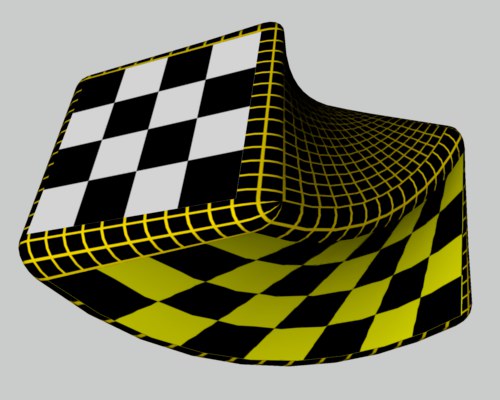
예를 들어, 여기에 설명된 대로 특정 생성자(예. 돌출 오브젝트, 텍스트 오브젝트 등)의 숨겨진 선택에 유의하세요.
옵셋과 길이 설정을 이용해서 텍스쳐의 크기와 위치를 텍스쳐 펼침을 각각 X와 Y 방향으로 설정합니다.
예를 들면 X와 Y의 길이가 모두 100%로 설정하면 텍스쳐는 완전히 펼쳐져 덥게 됩니다.
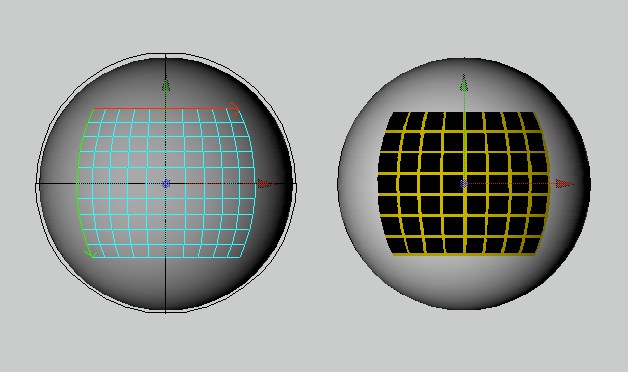
구 매핑 이용하면 오브젝트에 텍스쳐를 구 형태로 투영합니다.
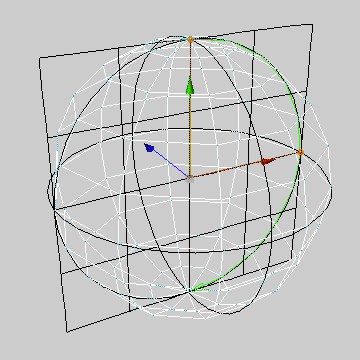 구형 매핑을 평면에 적용한 예. 구형 매핑을 평면에 적용한 예.
|
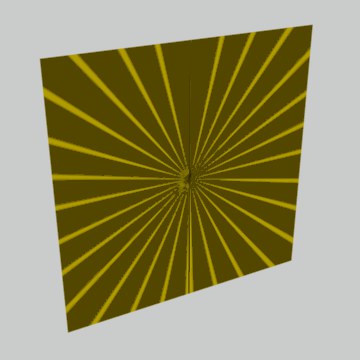
|
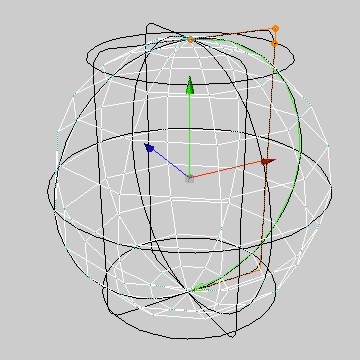 구형 매핑을 원기둥에 적용한 예. 구형 매핑을 원기둥에 적용한 예.
|
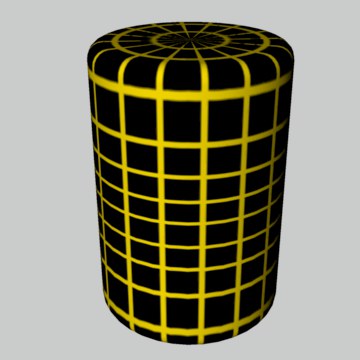
|
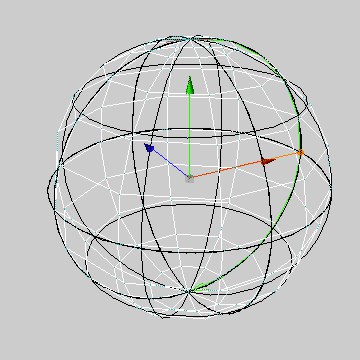 구형 매핑을 구에 적용한 예. 구형 매핑을 구에 적용한 예.
|
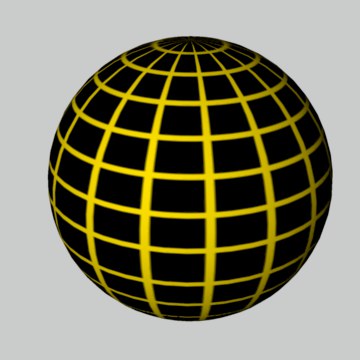
|
구형 투영법을 평면이나 원기둥 오브젝트에 적용하면 텍스쳐의 왜곡이 생기므로 이런 오브젝트에는 거의 사용되지 않습니다.
이 매핑 타입은 텍스쳐를 오브젝트에 원기둥 형태로 투영시켜 줍니다.
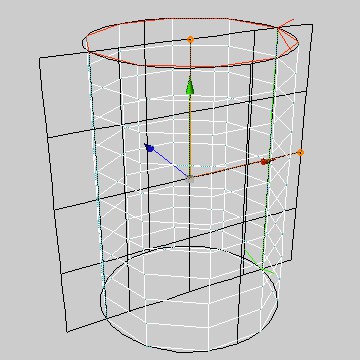 원기둥 투영을 평면에 적용한 예. 원기둥 투영을 평면에 적용한 예.
|
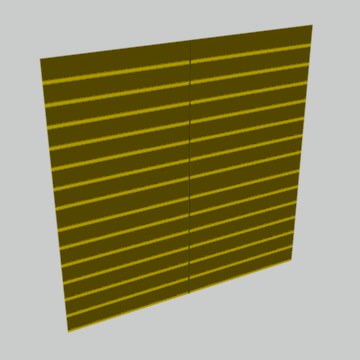
|
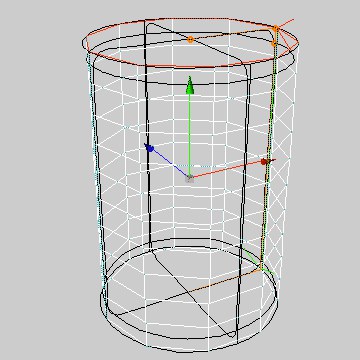 원기둥 투영을 원기둥에 적용한 예. 원기둥 투영을 원기둥에 적용한 예.
|
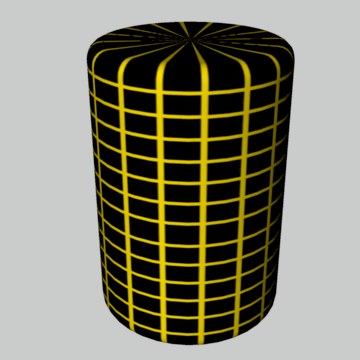
|
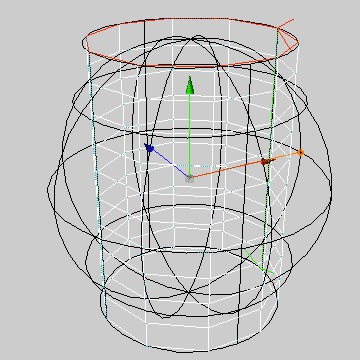 원기둥 투영을 구에 적용한 예. 원기둥 투영을 구에 적용한 예.
|

|
원기둥 투영법을 평면이나 구형 오브젝트에 적용하면 텍스쳐의 왜곡이 생기게 되므로 이런 오브젝트에는 거의 사용되지 않습니다. 원기둥 투영법을 이용해 원기둥에 텍스쳐를 적용해준 경우 텍스쳐 맵의 상단과 하단 부분의 픽셀들이 캡 부분에서 어떤 식으로 안쪽으로 모여지는지를 알 수 있습니다. 이런 왜곡을 피하려면 캡 부분과 원기둥 부분을 따로 텍스쳐를 적용해주어야 합니다.
평면 매핑은 텍스쳐를 평면 방향으로 오브젝트위로 투영합니다.
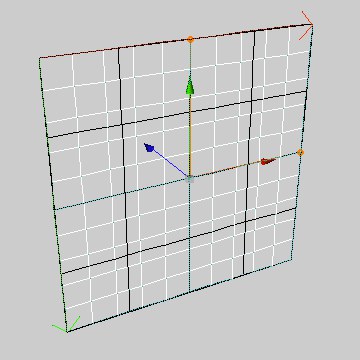
|
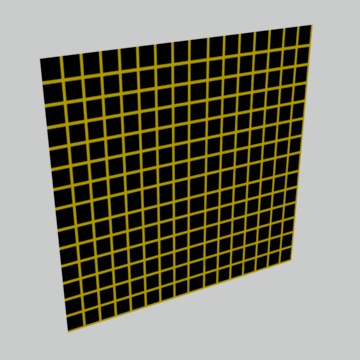 평면 매핑을 평면에 적용한 예. 평면 매핑을 평면에 적용한 예.
|
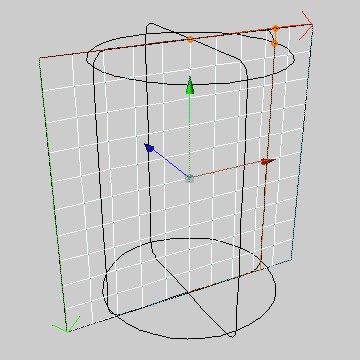 평면 매핑을 원기둥에 적용한 예. 평면 매핑을 원기둥에 적용한 예.
|
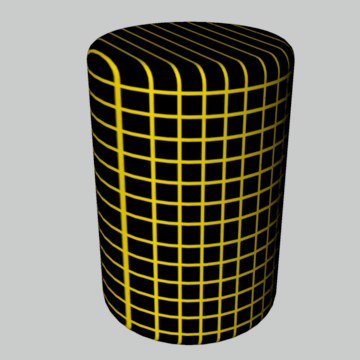
|
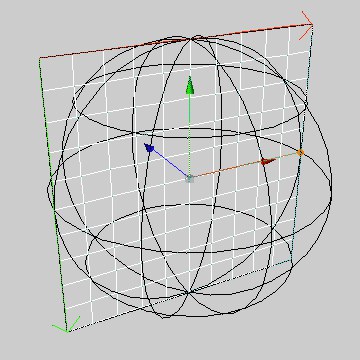 평면 매핑을 구에 적용한 예. 평면 매핑을 구에 적용한 예.
|
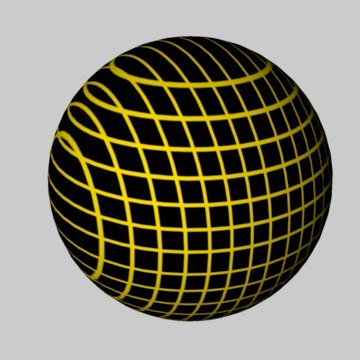
|
평면 투영은 위의 예에서 볼 수 있듯이 구나 원기둥에 사용하는 경우 종종 왜곡이 발생되므로 주로 평평한 오브젝트에만 사용됩니다.
박스 매핑을 이용해서 텍스쳐를 6면체에 투영시킬 수 있습니다.
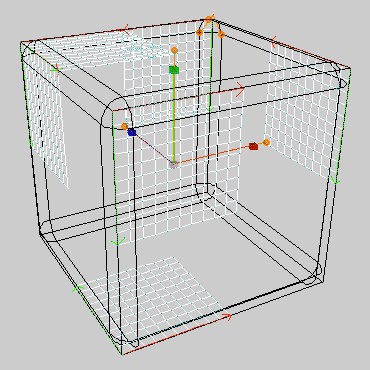
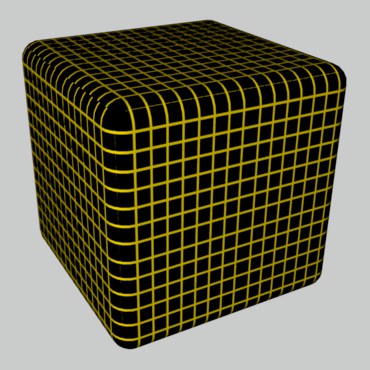 박스 매핑을 이용해 텍스쳐를 6 면체에 투영한 예.
박스 매핑을 이용해 텍스쳐를 6 면체에 투영한 예.
정면 투영은 카메라의 방향에서 텍스쳐를 오브젝트 위로 투영합니다. 이 투영법을 이용하면 텍스쳐를 폴리곤 오브젝트와 배경 오브젝트로 투영시킬 경우 두 오브젝트의 재질 태그가 동일한 옵셋과 길이값을 가지고 있는 경우에 한해서 두 텍스쳐를 정확히 일치시킬 수 있습니다.
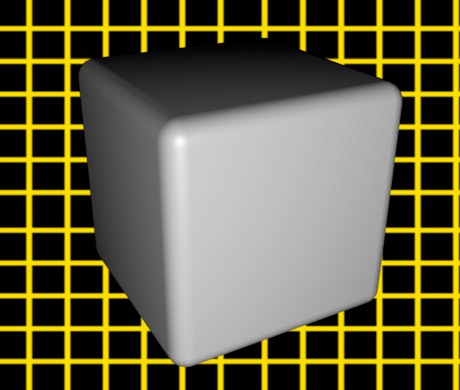 직육면체에 정면 투영을 적용시킨 예.
직육면체에 정면 투영을 적용시킨 예.
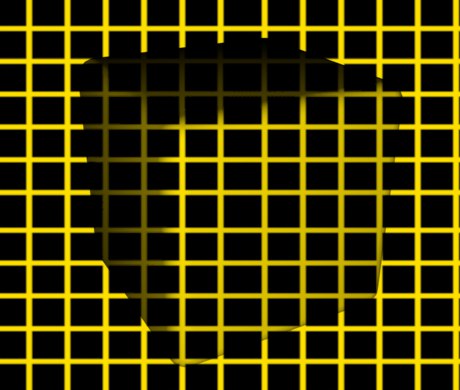
정면 투영을 이용하면 다양한 시각 효과를 표현해주거나 CINEMA 4D에서 직접 컴퍼지팅(합성) 기교를 표현할 수 있습니다.
여러분들은 아마도 과학 영화에서 주인공이나 우주선들이 클로킹을 이용해서 배경 속으로 점차적으로 사라지는 모습을 본적이 있을 겁니다. 정면 투영을 이용하면 이런 효과를 쉽게 표현할 수 있습니다. 또 다른 흥미로운 효과 중 한가지는 배경 오브젝트를 제거한 후 폴리곤을 이곳저곳으로 움직여줄 수도 있습니다.
공간 매핑은 평면 매핑과 유사하지만 공간 매핑의 경우에는 마치 오브젝트를 관통하는 것처럼 왼쪽으로 늘어납니다.
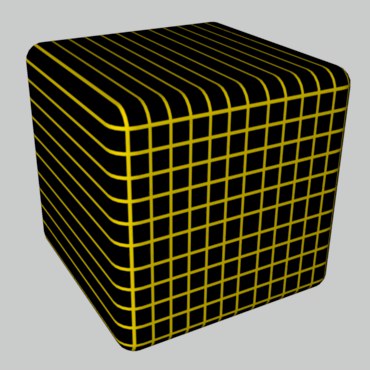 평면 매핑의 예 평면 매핑의 예
|
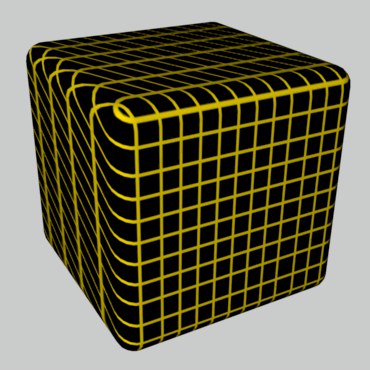 공간 매핑의 예 공간 매핑의 예
|
공간 매핑의 경우에는 어느 정도의 왜곡이 발생하므로 실사 이미지를 매핑하는 용도보다는 오히려 벽돌이나 대리석으로 된 건물에 재질을 입히는데 적당합니다.
오브젝트에 UVW 좌표가 포함되어 있는 경우에는 투영법을 UVW 매핑으로 적용할 수 있습니다. 이 경우에는 텍스쳐 지오메트리는 오브젝트 표면에 고정되며 오브젝트에 적용되는 모든 연속적인 움직임이나 변형 등이 적용됩니다. UV 투영법에 대해서는 메뉴에 잘 설명되어 있습니다.
UVW 매핑은 예를 들면 한장씩 넘겨지는 책의 애니메이션에서 흔히 사용됩니다. 먼저 UVW 매핑을 이용해서 해당 페이지에 글과 사진이 포함된 텍스쳐를 적용 시켜준 후 디포메이션을 이용해서 페이지를 넘기는 동작으로 만들어줍니다. 이 애니메이션을 랜더링하면 해당 페이지의 텍스쳐는 페이지와 함께 휘어지면서 넘겨지는 애니메이션이 만들어집니다.
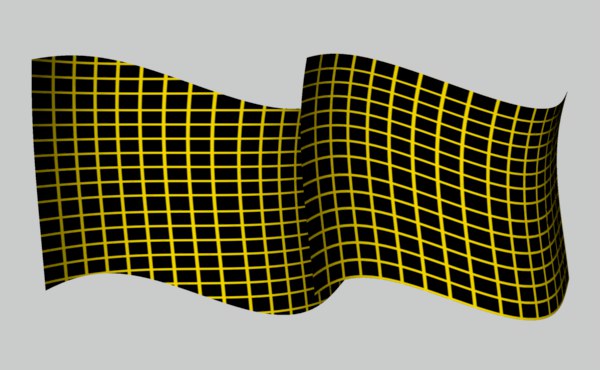 평면 매핑(왼쪽)과 UVW 매핑(오른쪽)
평면 매핑(왼쪽)과 UVW 매핑(오른쪽)
CINEMA 4D의 모든 프리미티브 오브젝트와 제네레이터 오브젝트들은 UVW 좌표를 가지고 있습니다. 이런 오브젝트들에 새로운 텍스쳐를 적용하는 경우, UVW 매핑이 재질 태그의 기본 투영법으로 사용됩니다.
프리미티브 오브젝트와 제네레이터 오브젝트는 UVW 좌표를 포함하고 있으므로 오브젝트 매니저에는 별도의 UVW 태그를 가지고 있지 않지만, UVW 좌표를 포함하고 있으므로 UVW 매핑을 사용할 수 있습니다. 만약 프리미티브 오브젝트 또는 제네레이터 오브젝트를 폴리곤 오브젝트로 변환한 경우에는 UVW 태그가 오브젝트 매니저에 표시됩니다.
그런데 왜 UVW 이 세 개의 좌표가 존재하는 것일까요?
세번째 좌표는 무엇일까요?
일반적으로 텍스쳐는 평면 위치용(X)과 수직 위치용(Y) 2개의 좌표만을 가지고 있는데 텍스쳐의 좌표를 명확히 참조하기 위해서 X를 U로 그리고 Y를 V로 부릅니다. 3D 쉐이더가 아닌 일반적인 텍스쳐의 경우에는 U와 V 이 두 개의 좌표로도 충분하지만 3D 쉐이더의 경우에는 오브젝트에 텍스쳐를 고정하기 위한 W 좌표를 필요로 합니다.

복수의 UVW 텍스쳐 지오메트리
오브젝트에 하나 이상의 UVW 텍스쳐 지오메트리를 적용할 수 있습니다. 해당 오브젝트에 새로운 재질 태그를 만들어준 후 라벨 텍스쳐링의 경우 평면(플렛)매핑과 같이 원하는 프로젝션(투영법) 타입을 선택합니다. 그리고 오브젝트 매니저의 텍스쳐 메뉴에서 UVW 좌표 생성를 선택해서 선택된 텍스쳐에 새로운 UVW 좌표를 만들어줍니다. 그러면 선택된 재질 태그는 UVW 매핑으로 설정되고 오브젝트를 변형시키면 그에 따라 텍스쳐도 변형됩니다.
UVW 좌표 생성를 선택할 때마다 새로운 UVW 태그가 추가됩니다. UVW 매핑이 선택되어 있는 경우 재질 태그는 항상 오브젝트 매니저상의 바로 오른쪽 옆에 있는 UVW 맵을 사용합니다. 즉 서로 다른 재질 태그에 서로 다른 UVW 맵을 지정할 수 있습니다. 만약 재질 태그의 오르족에 UVW 태그가 존재하지 않는 경우에는 첫번째 UVW 태그가 사용됩니다.
UVW 좌표의 구조
UVW 좌표의 구조란 무엇일까요? 아래의 그림 1과 같은 U 방향과 V 방향으로 나뉘어진 그리드를 상상해 보시기 바랍니다.
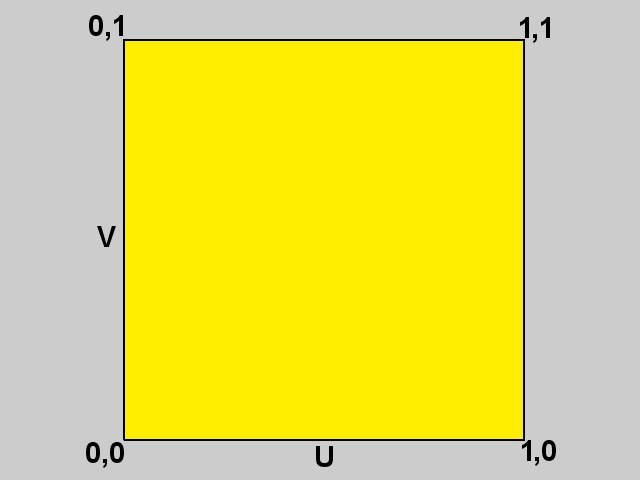 그림 1.
그림 1.
UV 레인지는 0, 에서 시작되서 1, 에서 끝납니다. 수직의 폴리곤을 예로 들면 0, 은 하단 왼쪽을 의미하고, 0, 은 하단 왼쪽을, 1, 은 상단 오른쪽을 그리고 1, 은 상단 오른쪽을 의미합니다.
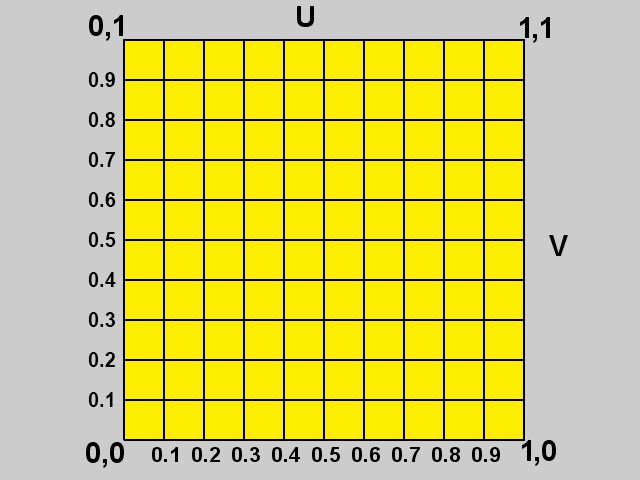 그림 2.
그림 2.
그렇다면 이 좌표계에서 W 좌표는 어디에 있는 걸까요? 앞에서 언급되었듯이 평범한 텍스쳐는 두 개의 좌표만을 가지고 있으며 필요한 경우에만 W 좌표가 생성됩니다. W 좌표도 일단 만들어지면 보통의 UV 좌표와 동일한 방식대로 적용됩니다.
부분 UVW 매핑
CINEMA 4D는 두 가지 방식으로 텍스쳐를 전체 오브젝트가 아닌 선택된 폴리곤에만 적용할 수 있습니다.
첫번째 방법은 아래에 설명되어 있으며 두번째 방법에 대해서는 위를 참고하시기 바랍니다.
부분 UVW 매핑을 이용하면 동일한 텍스쳐 지오메트리를 사용하는 오브젝트의 여러 부분에 서로 다른 프로젝션 타입을 적용할 수 있습니다.
아래와 같은 방법을 적용합니다:
u8226 먼저 구를 만든 후 편집하기을 이용해서 폴리곤 오브젝트로 변환합니다.
u8226 체크 보드 쉐이더 등을 이용해서 텍스쳐를 포함하고 있는 새로운 재질을 만든 후 프로젝션 타입을 평면으로 설정합니다.
u8226 폴리곤 툴을 선택한 후 다양한 위치에 있는 여러 개의 폴리곤들을 선택합니다.
u8226 오브젝트 매니저에서 태그 메뉴에서 UVW 좌표 지정 커맨드를 선택합니다.
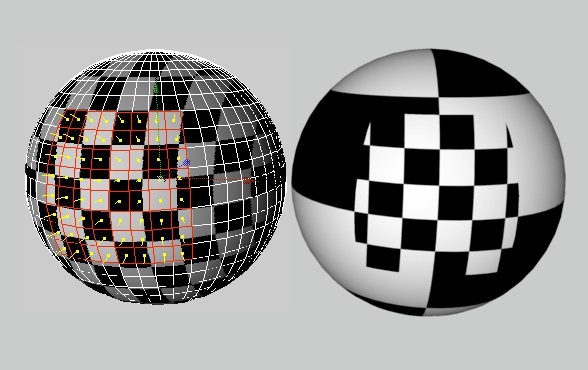
선택된 폴리곤은 평면 투영법을 사용하는 반면에 선택되지 않은 폴리곤은 기존의 UVW 매핑을 그대로 사용합니다. 오브젝트를 변형시켜 주는 경우에도 선택된 폴리곤의 텍스쳐는 그대로 고정된채로 남게 됩니다.
이 투영법은 텍스쳐의 중심부가 구의 북극 부분에 고정되고 나머지 부분은 펼쳐지면서 구를 감쌉니다. 이 투영법의 장점은 텍스쳐가 남극 지점에서만 만나므로 양극 사이에 연결부분이 생기는것을 피할 수 있습니다. 텍스쳐의 원형 섹션만이 텍스쳐 이미지의 중앙 부분에 해당되는 원의 중심과 함께 사용되어 지고 이미지의 나머지 부분은 사용되지 않습니다.
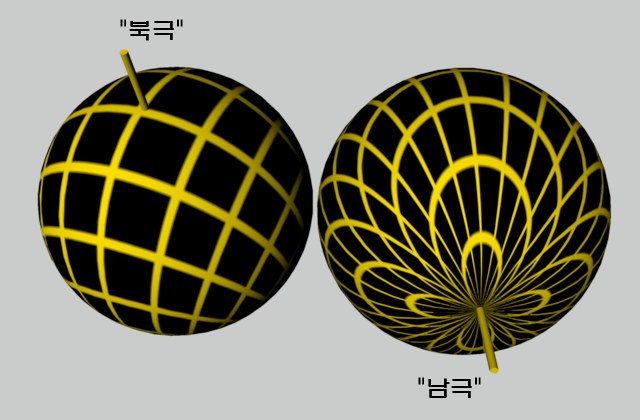 감싸기.
감싸기.
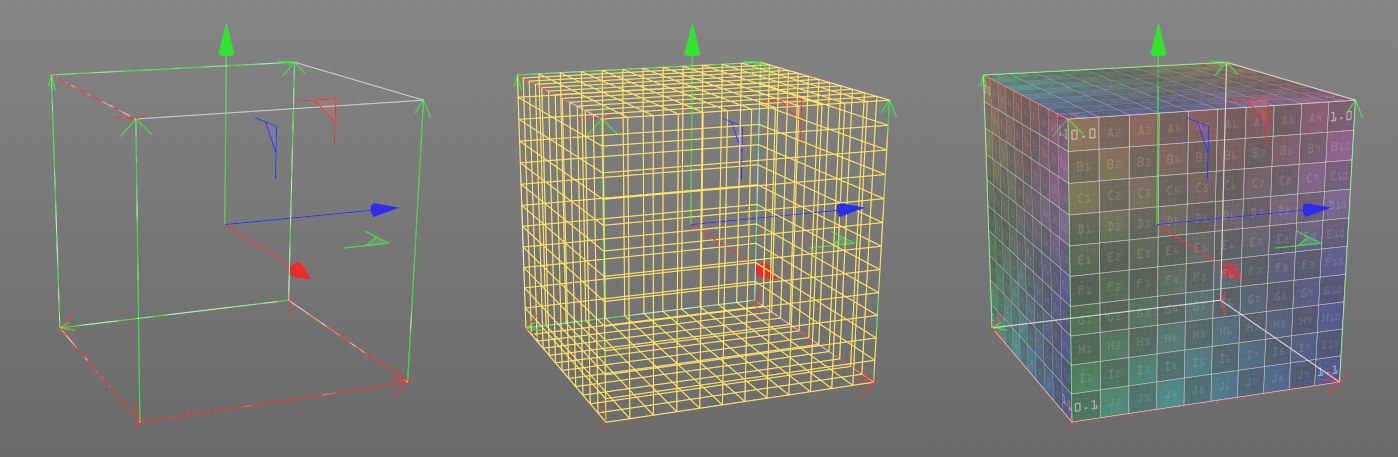 프로젝션 디스플레이 심플, 그리드와 솔리드
프로젝션 디스플레이 심플, 그리드와 솔리드
.
이 설정을 사용하여 뷰포트에서 표시되어야 하는 프로젝션 보조 디스플레이(뷰포트에서 조정할 수 있음)를를 정의합니다:
심플: 프로젝션 형태만 표시됩니다
그리드: R20 이전의 Cinema 4D 버전으로 알려진 그리드가 표시됨
솔리드: 오른쪽에 표시된 텍스쳐가 표시되므로 방향을 쉽게 측정할 수 있음
프로젝션이 정면 매핑으로 설정되면 그리드는 항상 표시됩니다.
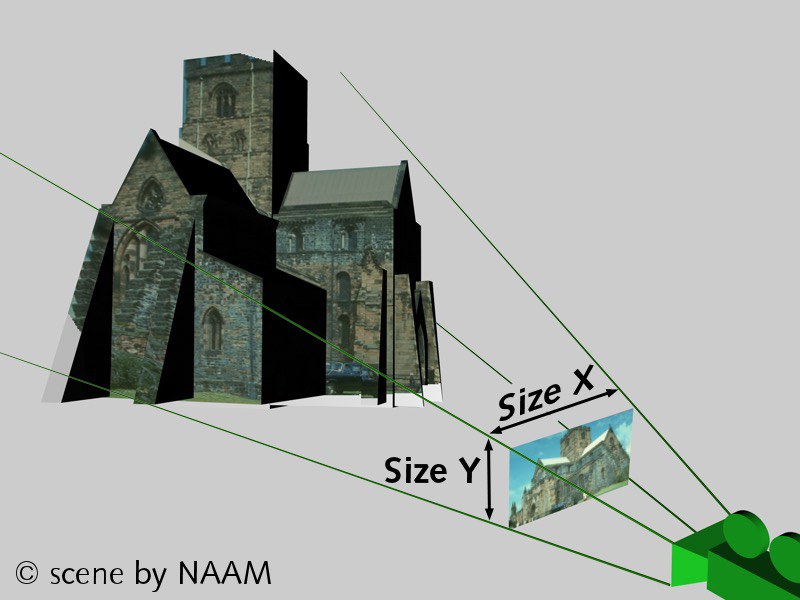
카메라 매핑을 이용하여 텍스쳐를 카메라에서 오브젝트로 투영할 수 있습니다.
3D 피규어를 사진 속의 몇몇 오브젝트들 뒤로 걸어다니게 하는 것과 같이 실제 사진과 모델을 연동해서 사용하고 싶은 경우 이 카메라 매핑을 사용해서 표현할 수 있습니다.
먼저 새로운 재질의 컬러 채널로 사진을 불러온 후 그 재질을 카메라 매핑으로 오브젝트에 적용합니다. 마지막으로 재질을 오브젝트 위로 투영시킬 카메라를 만든 후 뷰포트의 카메라 / 카메라 사용 / 카메라 XXX에서 해당 뷰포트에 사용될 카메라를 선택합니다.
이제 피규어나 혹은 다른 오브젝트가 지나갈 사진 속의 오브젝트들을 다시 만들어줍니다.
예를 들면 3D 피규어가 사진 속의 상자 뒤를 걸어가게 하고 싶은 경우 3D상에서 상자를 만들어 줍니다. 그런다음 카메라 매핑을 이용해서 배경 텍스쳐를 새로 만들어진 상자에 투영시키면 피규어로 하여금 상자 뒤를 걷게 할 수 있습니다.
예:
튜브에 평면 매핑으로 텍스쳐를 투영하는 경우를 예로 들면 반대쪽 면을 보기 위해서 카메라를 움직일경우 여전히 텍스쳐가 표시되기는 하지만 비정상적으로 표시됩니다. 이 문제는 서페이스의 한쪽면에만 재질을 투영하는 데칼을 이용해서 해결할 수 있습니다.
각각의 폴리곤의 서페이스 노말의 방향은 서페이스의 어느 면에 매핑을 할지를 결정하는 기준이 됩니다. 앞면은 서페이스 노말의 방향을 의미하며 뒷면은 서페이스 노말의 반대 방향을 의미 합니다(그림 1 참조).
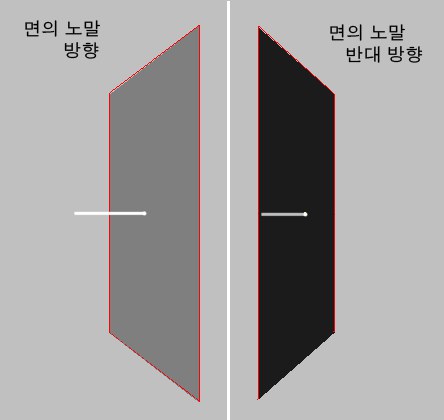 그림 1.
그림 1.
평면 투영의 경우 텍스쳐는 오브젝트의 앞면과 뒷면 모두 투영되며 결과적으로 텍스쳐가 원치 않는 곳에서도 보여질 수도 있습니다. 그림 2의 경우 튜브의 전면 뿐 아니라 후면에도 텍스쳐가 투영되었습니다.
 그림 2. 그림 2.
|
 그림 3. 그림 3.
|
이런 문제는 데칼 매핑을 이용해서 해결할 수 있습니다. 투영면을 양쪽면에서 앞면으로 변경한 후 튜브를 다시 랜더링해보면 이번에는 그림 3과 같이 라벨이 앞면에만 표시됩니다. 만약 시야각 즉 카메라의 앵글과 서페이스 노말이 각각 90° 이하인 경우 그림 4에서 볼 수 있듯이 투영되는 폴리곤은 앞면이 되고 반대의 경우에는 뒷면이 됩니다.
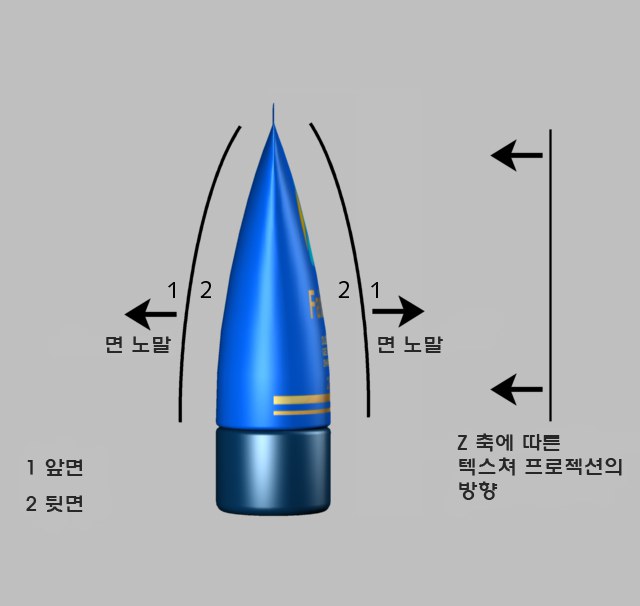 그림 4.
그림 4.
유일한 예외는 평면과 공간 매핑입니다. 여기에 텍스쳐 투영의 Z축의 방향이라는 추가적인 기준이 있습니다. 만약 텍스쳐의 Z축이 서페이스 노말에 반대 방향을 향하거나 서페이스 노말이 각각 90° 이하의 각도를 이루고 있는 경우에는 투영되는 폴리곤은 앞면이 되며 반대의 경우에는 뒷면이 됩니다.
선택된 매핑 타입과 상관 없이 텍스쳐는 각각의 폴리곤의 앞면과 뒷면에 모두 투영됩니다.
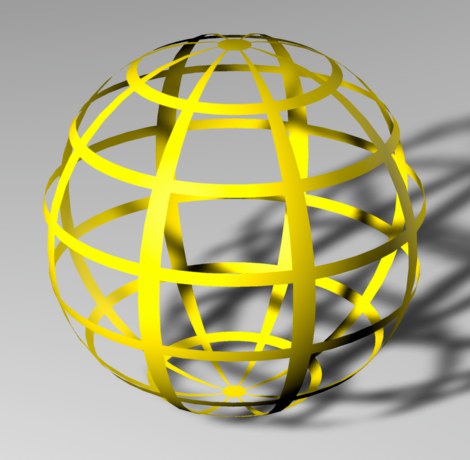 양쪽면.
양쪽면.
서페이스 노말이 카메라를 향하는 면에만 텍스쳐가 표시 되며 반대면에는 재질이 표시 되지 않습니다.
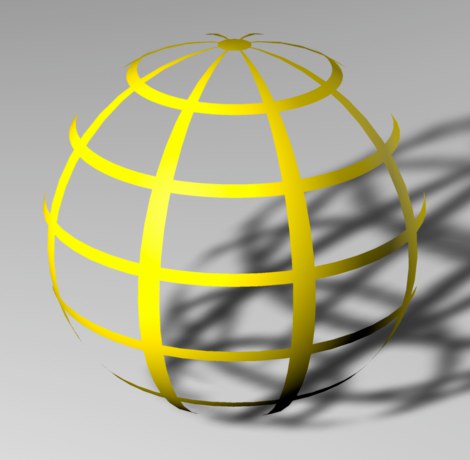 앞면.
앞면.
서페이스 노말이 카메라의 반대 방향을 향하는 면에만 텍스쳐가 표시되며 반대면에는 재질이 표시되지 않습니다.
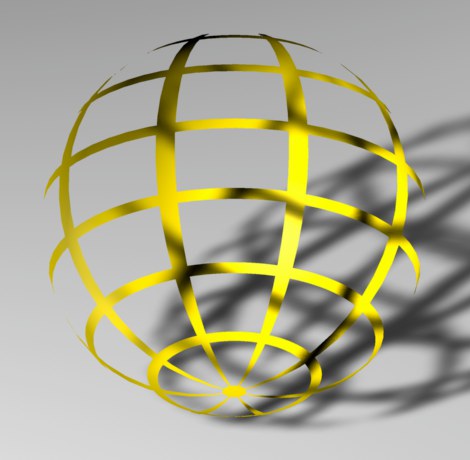 뒷면.
뒷면.
 텍스쳐 1 앞면; 텍스쳐 2 뒷면
텍스쳐 1 앞면; 텍스쳐 2 뒷면
속성 매니저 설정
텍스쳐를 투영시킬 카메라를 이 박스 안으로 드래그합니다.
투영된 텍스쳐의 종횡비를 지정합니다. 이것은 프로젝션 맨이 사용되었을 때 또는 계산 버튼을 클릭하였을 때 자동적으로 지정될 것입니다.
메뉴는 미리 지정된 필름 포맷의 리스트를 제공합니다.
이미지의 픽셀 종횡비가 1:1이 아닌경우 여기에 각각의 비율을 입력합니다. 픽셀 종횡비의 정보가 비트맵 이미지 속에 저장되어 있지 않기 때문에 계산 버튼을 누르면 종횡비는 항상 1:1로 리셋됩니다. 메뉴는 미리 지정된 픽셀 포맷의 리스트를 제공합니다.
이 버튼을 클릭해서 비트맵의 크기에 필름 종횡비와 픽셀 종횡비(이것은 항상 1:1)를 맞출 수 있습니다. 비트맵의 크기와 동일하게 씬을 랜더링하려면 렌더 설정(출력 탭)에서 해상도를 비트맵의 사이즈와 동일하게 맞춰줍니다.
옵셋과 사이즈 설정을 이용해서 텍스쳐의 크기와 위치를 U와 V 방향으로 설정할 수 있습니다. 예를 들면 U길이와 V길이가 모두 100%로 설정되어 있는 경우 텍스쳐는 전체를 완전히 덮게됩니다.
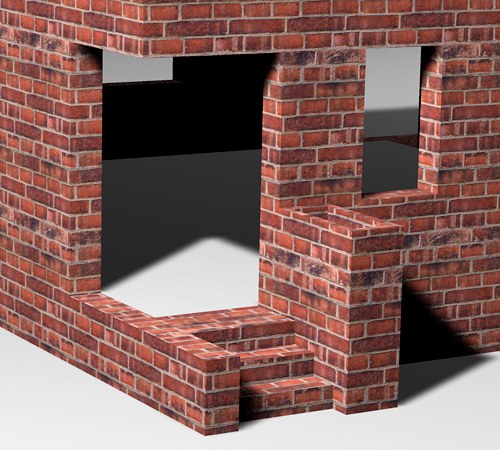
타일수는 텍스쳐가 U와 V 방향 (U길이와 V길이)에 맞춰 반복되는 회수를 말합니다.
그렇다면 길이를 변경하는 것과 동일하지 않을까요?
맞습니다. 타일의 개념(U 방향 타일수, V 방향 타일수에서 길이를 변경하거나 텍스쳐의 펼침(U 길이, V길이)을 퍼센트로 변경할 수도 있습니다. 두 경우 모두 하나를 변경하면 다른 하나도 그에 따라 변경됩니다. 텍스쳐의 타일 적용은 타일 옵션이 선택되어 있어야만 가능합니다.
CINEMA 4D는 현재 텍스쳐 사이즈로부터 각각의 타일의 크기를 계산합니다. 예를 들어 텍스쳐의 스케일을 U방향으로 사이즈를 25%로 그리고 V방향으로 50%로 조정해준 경우 텍스쳐는 U방향(1, .25)으로는 4번 반복되며 V방향(1, .5)으로는 두 번만 반복됩니다. 타일 U와 타일 V 설정을 바꿔주면 사이즈 설정도 그에 따라 자동으로 변합니다. 예를 들어 반복수를 3으로 변경하면 텍스쳐는 50%에서 33.33%으로 줄어둡니다.
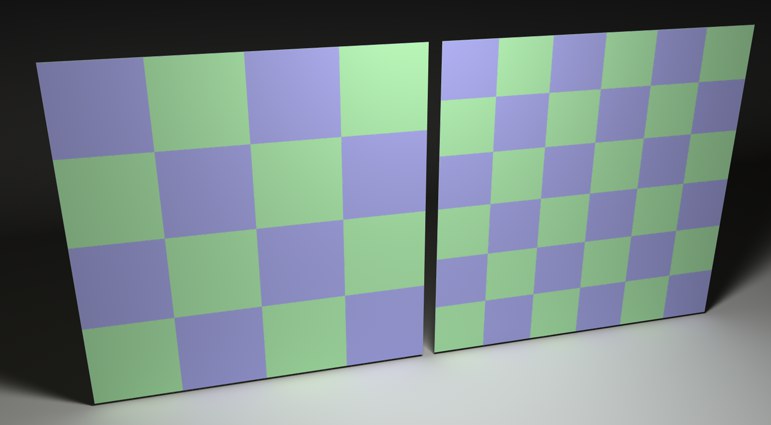 왼쪽: 50%; 오른쪽: 33%
왼쪽: 50%; 오른쪽: 33%
만약 반복 U/V 값을 통해 타일 사이즈를 정의했다면 사용 값을 통해 모든 방향으로 몇 번을 반복 사용할 것인지를 지정할 수 있습니다.
이 옵션이 선택되어 있는 경우 텍스쳐는 타일 형태로 서페이스 위로 끝없이 반복됩니다.
타일링의 적용 여부는 텍스쳐의 스케일을 줄여준 경우나 텍스쳐 지오메트리를 오브젝트에 맞춤커맨드를 사용해서 오브젝트에 맟춰준 경우가 아닌 경우 확인이 가능합니다. 이외의 경우에는 텍스쳐 맵은 텍스쳐 지오메트리를 한번만 채워줍니다.
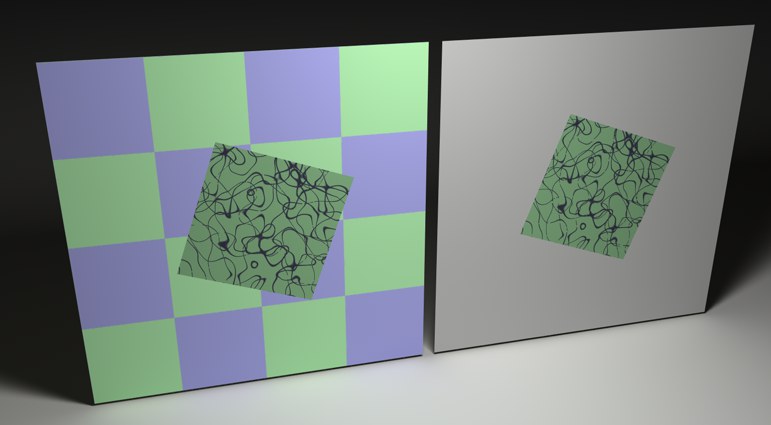
이 옵션이 선택되어 있지 않은 경우 텍스쳐 맵은 서페이스 위에 한번만 채워집니다. 그러므로 이 텍스쳐 타일에 가려지지 않는 아래쪽의 재질들은 그대로 보여지게 됩니다.
만약 반전 연결 옵션이 선택되어 있는 경우에는 눈에 보이는 텍스쳐의 연결 부위가 생기는 것을 방직하기 위해서 타일들이 미러됩니다. 그러나 간혹 이 옵션을 사용하다 보면 패턴에서 나비 효과(그림을 통한 성격 검사와 비슷)가 생기는 경우도 있을 수 있습니다. 패턴 또는 오래된 벽걸이 융단에 있는 패턴과 유사한 결과입니다.
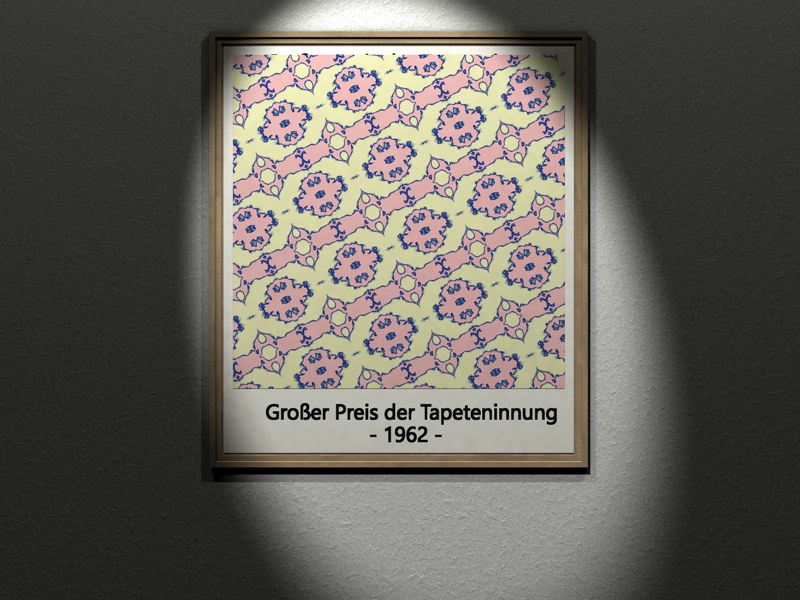
CINEMA 4D R8.2 이전의 버전에서는 투영법을 UVW로 설정해준 경우에도 범프는 구 매핑을 사용해서 표현되었습니다. R8.2 이후의 버전에서는 재질 태그에 UVW 매핑이 선택되어 있는 경우에 한해서 UVW 매핑을 사용하는데 이는 다음의 그림과 같은 문제점을 야기할 수 있습니다.
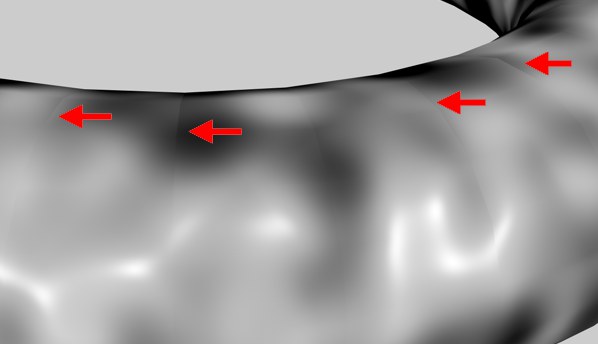 범프 쉐이더에 노이즈 쉐이더를 사용한 경우와 범프용의 UVW가 선택되어 있지 않은 경우.
범프 쉐이더에 노이즈 쉐이더를 사용한 경우와 범프용의 UVW가 선택되어 있지 않은 경우.
노이즈 쉐이더의 델타 값을 높게 잡아서 사용하는 경우 이웃하는 두 UV 폴리곤의 경계 부분에서 오류가 생길 수도 있습니다. 이는 오브젝트 폴리곤과 매핑된 UV 폴리곤의 좌표계간의 불일치로 생기는 문제입니다. 이는 흔히 발생하는 문제로서 오직 지오메트리의 해상도를 올려주어야만 해결이 가능한 문제입니다.
추가적으로 8.2 이전 버전에서 자동으로 사용되었던 구 버전의 베리에이션을 사용할 수도 있습니다만 이 경우 양극쪽 부분에서 오류가 생길 수도 있으며 옵티멀 매핑의 경우에는 UVW의 재정렬 기능을 지원하지 않는다는 점에 유의하시기 바랍니다.
병에 라벨 붙이기
속성 매니저에서 재질 태그를 선택합니다.
속성 매니저에서 반복 옵션을 꺼줍니다.
U와 V 방향으로 오직 하나의 타일이 만들어져야 합니다.
이렇게 설정하면 텍스쳐는 전체 오브젝트를 덮게 되고 이제 필요한 크기로 사이즈를 조절합니다.
스케일 툴을 선택한 후 텍스쳐 축 도구를 선택하고 텍스쳐를 드래그해서 정당한 크기로 맞춰 줍니다. 그 다음 이동 툴을 선택한 후 텍스쳐를 오브젝트 서페이스의 원하는 위치에 배치합니다.
텍스쳐의 크기를 조정하는 과정에서 약간 비율이 틀어지는 경우가 있습니다. 속성 매니저에서 재질 태그를 선택한 후 사이즈 값을 원하는 대로 조절합니다. 사이즈 값은 100%를 초과할 수 없으므로 두 값을 조절해서 사이즈를 맞춰주어야 합니다.
예를 들면 텍스쳐가 800X600인 경우 사이즈 크기를 다음과 같이 설정할 수 있습니다:
| 길이 X | 길이 Y | 변환 계수 |
| 80 | 60 | / 10 |
| 8 | 6 | / 100 |
| 32 | 24 | / 100 x 4 |
텍스쳐 레이어링
CINEMA 4D에서는 하나의 오브젝트에도 원하는 만큼의 재질 태그와 재질을 적용할 수 있습니다. 여행자 스티커가 붙은 옷가방을 예로 들어 보면 옷가방의 베이스 재질인 가죽이 있고 그 위에 여행지만큼의 많은 스티커 재질들이 붙어있을 겁니다.
당연히 옷가방에 붙은 스티커 아래쪽의 가죽 재질은 눈에 보이지 않습니다. 또한 스티커들중 몇 개는 서로 겹쳐 있을 수도 있습니다. 즉 스티커는 다른 스티커 위에 붙여질 수도 있으며, 스티커 아래쪽의 다른 스티커를 보려면 맨위의 스티커를 벗겨 내거나 구멍을 내야 할 겁니다.
이러한 유추를 통해서 CINEMA 4D의 매핑 방법을 알 수 있습니다. 먼저 오브젝트는 베이스 재질을 가지고 있으며 그 위에 여러 개의 재질들을 덧붙입니다. 베이스 재질을 보려면 그 위에 놓인 재질의 텍스쳐 지오메트리의 크기를 줄여줘야 하며 타일옵션은 꺼져 있어야 합니다. 만약 겹쳐진 재질의 아래쪽 재질을 보려면 위쪽 재질에 구멍을 내어야 하는데 이는 알파 채널 혹은 클립 매핑을 이용해서 할 수 있습니다.
그렇다면 CINEMA 4D는 어느 재질이 위쪽에 있는지를 어떤식으로 판단할 수 있을까요?
오브젝트에 여러 개의 재질을 적용해줄 때 새로 적용해준 재질들은 이전의 재질 위에 차례로 놓여지게 됩니다. 그러므로 오브젝트 매니저상의 순서에 따라서 재질 태그의 순서가 결정되며, 오브젝트 매니저상의 가장 오른쪽에 있는 재질 태그가 가장 위에 위치한 텍스쳐가 되고 반대로 가장 왼쪽에 있는 텍스쳐가 맨 아래쪽에 깔린 텍스쳐가 됩니다. 이 재질 태그의 순서는 간단히 마우스로 원하는 텍스쳐를 원하는 순서로 드래그하는 방법으로 변경할 수 있습니다.
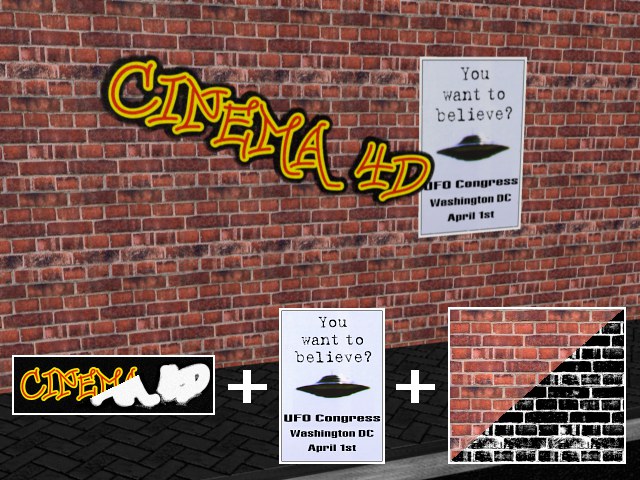 그림 1.
그림 1.
위의 예제에서, 재질 T1은 벽 재질로, T2는 포스터 재질로 타일링되지 않고 축소된 상태에서 적용되고 있습니다. T3는 낙서로 알파 채널을 사용해서 잘리도록 되어 있습니다.
T1-T2-T3은 아래에서 위로 각각 겹쳐져 있습니다.
상단의 재질은 T3에서 알파채널을 사용해서 작성되고, 아래 T2, T1 재질은 보이도록 되어 있습니다. 또한, T2 텍스쳐 지오메트리는 크기를 줄이고 타일링이 해제되어(매우 중요!) 전체 오브젝트 서페이스를 덮지 못해서 T1의 일부를 볼 수 있습니다.
벽돌 재질은 컬러 채널과 범프 채널을 이용해서 만듭니다. 범프 채널을 이용하면 어느 정도 입체감을 부여할 수 있으므로 좀 더 사실적인 표현이 가능합니다. 그럼 이번에는 벽에 텍스쳐 자체를 바꾸지 않고 속성 매니저의 재질 태그에 있는 옵션 중 텍스쳐 믹싱이라는 기능을 이용해서 두번째 범프 맵을 추가해 보겠습니다.
여기에서 추가라는 것은 재질의 속성이 함께 추가되는 것을 의미하므로 재질의 합성(가산)이라고 합니다.
예를 들면 녹색과 적색, 서로 다른 컬러를 가진 두 개의 텍스쳐를 추가해 보겠습니다. 적색의 경우 RGB의 총합은 100,0,0 이고 녹색은 0,100,0 그리고 노란색의 경우에는 100,100,0 이 됩니다. 만약 녹색의 밝기가 50%인 경우에는 50%의 컬러만이 추가됩니다. 이 경우에는 100,50,0으로 오랜지 색을 띠게 됩니다.
그러나 RGB 컬러의 총합은 최대 컬러 값을 초과하지는 못합니다. 즉, 100,0,0을 100,100,0에 추가해도 결과는 200,100,0 이 아니라 100,100,0 이 됩니다.
몇몇 채널들은 의미 그대로 혼합되지는 못합니다. 예를 들면 굴절률이 1인 두 개의 재질을 혼합한 경우 여러분의 예상과는 달리 굴절률은 2가 됩니다. 이 경우 해당 채널이 선택되어 있는 경우 가장 오른쪽의 추가되는 재질의 값이 사용됩니다.
다음의 채널들만 합성이 가능합니다: 컬러, 투과, 반사율, 범프, 디스플레이스먼트, 발광
선택되어 있는 속성만 반영됩니다.
합성 재질은 오브젝트 매니저상에서 추가될 텍스쳐의 오른쪽에 위치해 있어야 합니다.
첫번째 합성 텍스쳐의 왼쪽에 있는 텍스쳐 중 합성 텍스쳐가 아닌 것을 제외한 모든 텍스쳐들이 합성됩니다.
다시 위에서 언급했던 벽을 예로 들어 보겠습니다.
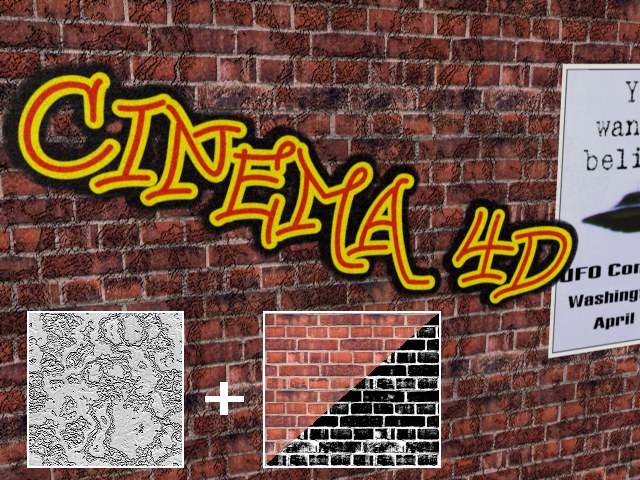 그림 2.
그림 2.
위 이미지에서 벽 부조 T1 재질에 T2의 릴리프 재질을 합성한 결과를 볼 수 있습니다.
위에서는, 하나의 서페이스에 여러 재질의 적용, 합성하는 방법을 배웠습니다.
이제 각각의 방법을 조합하려고 합니다. 즉, 여러 재질을 하나의 오브젝트에 추가하여 사용되어집니다.
그래피티 예에서, 5개의 재질이 사용되었습니다. 왼쪽(T1)에서 오른쪽(T5)의 순서가 중요하며, T1 (벽), T2 (포스터), T4 (그래피티)는 일반적인 재질입니다. T3 (T1의 50% 릴리프)와 T5 (T1의 100% 릴리프)가 부과되며 T4는 추가된 알파 채널을 가지고 있습니다.
오브젝트의 왼쪽부터 오른쪽으로 보이는 미스터리를 풀어보겠습니다:
우선, T2는 T3가 가산되어 계산됩니다. 그것은 T2에 릴리프 효과가 추가됩니다. 왜냐하면 T2는 타일링되지 않고 T1은 보이지 않습니다. T4는 T5가 가산되어 계산됩니다. T4 또한 릴리프 효과가 추가됩니다. T4는 알파 채널에서 마스크됨으로써, T1과 T2의 아래 부분이 보이게 되어 있습니다.
이 옵션이 선택되어 있는 경우 재질은 아래쪽에 위치한 재질과 합성됩니다. 텍스쳐 합성에 대한 보다 자세한 내용은 텍스쳐 합성을 참고하시기 바랍니다.